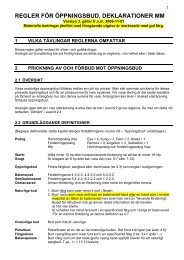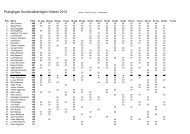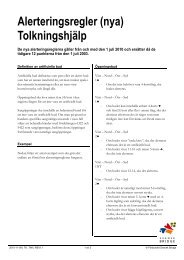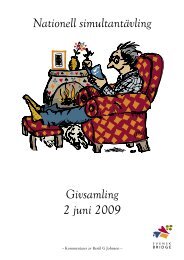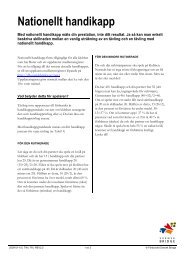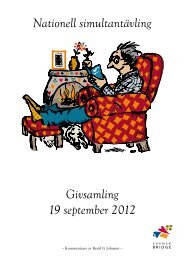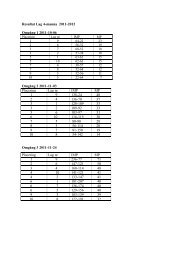Bridgemate pÃ¥ âlättâ sätt - Förbundet Svensk Bridge
Bridgemate pÃ¥ âlättâ sätt - Förbundet Svensk Bridge
Bridgemate pÃ¥ âlättâ sätt - Förbundet Svensk Bridge
Create successful ePaper yourself
Turn your PDF publications into a flip-book with our unique Google optimized e-Paper software.
<strong><strong>Bridge</strong>mate</strong> på ”lätt” sätt<br />
för spelledare<br />
Baskunskap i krävs!<br />
1 - MME - Ver 1.0
FSB:s datorstöd för klubbar<br />
• Ruter – 3.0.6, db.svenskbridge.se/ruter<br />
Ett bridgeuträkningsprogram utvecklat av Tomas<br />
Brenning. Hanterar idag alla sorters partävlingar<br />
även individuellt (från okt 2006).<br />
• Spader – 0.7.7, www.svenskbridge.se<br />
– Hemsida för alla anslutna klubbar i förbundet<br />
utvecklat av Carl Cedergren.<br />
• Pairs*. Resultatrapportering från partävlingar.<br />
• League*. Fyrmannaserier på klubbarnas hemsida.<br />
* Utvecklat av Jan Sparud.<br />
2 - MME - Ver 1.0
Övriga dataprogram<br />
• Klöver – finns internt på förbundet<br />
Ett program utvecklat av Tomas Brenning. Hanterar<br />
idag bokningssystemet för <strong>Bridge</strong>festivalen, SM-kval,<br />
allsvenskan, handikapp, medlem på nätet och inte<br />
minst alla Ruterkonton.<br />
• Hjärter – ett stöd för lagserier<br />
Ett program utvecklat av Anders Ljung. Hanterade<br />
tidigare förbundets lagserier. Detta är idag flyttat till<br />
spader. En del klubbar och distrikt använder dock<br />
fortfarande programmet i sin verksamhet.<br />
3 - MME - Ver 1.0
Vad är en databas?<br />
• Tänk dig ett bibliotek<br />
• Tänk dig att man bara ställer in alla böcker hur som<br />
helst. Hittar du det du söker?<br />
• En databas fungerar som ett välordnat bibliotek. Det<br />
sorterar och håller ordning på uppgifter en gång. Ändrar<br />
vi på ett ställe ändrar vi på alla.<br />
• Vår databas, är egentligen flera databaser, som jobbar<br />
tillsammans.<br />
• Den största databasen vi har är ”Medlem på nätet”.<br />
4 - MME - Ver 1.0
Våra datatransporter<br />
Kansli<br />
Medlem<br />
På<br />
Nätet<br />
Medlemmar<br />
Spader<br />
Klubbar<br />
Och<br />
distrikt<br />
Klöver<br />
Ruter<br />
5 - MME - Ver 1.0
Mål med utbildningen<br />
1. Inledning, presentation av FSB:s dataprogram<br />
2. Genomgång av denna utbildning<br />
3. Lägga upp en tävling i Spader<br />
4. Start i Ruter<br />
5. Start i <strong><strong>Bridge</strong>mate</strong><br />
6. Fingering av tävling<br />
7. Korrigering av resultat som är felmatat – i <strong><strong>Bridge</strong>mate</strong><br />
8. Korrigering av resultat som är felmatat – i Ruter<br />
9. Rapport av tävling<br />
10. Att lägga till användare i Ruter<br />
12. Frågor<br />
6 - MME - Ver 1.0
7 - MME - Ver 1.0<br />
Gå till ”min klubb”
8 - MME - Ver 1.0<br />
Lägga till en tävling
9 - MME - Ver 1.0<br />
Fyll i formuläret
Resultatet<br />
Förutom att tävlingen<br />
kommer i klubbens<br />
lista över kommande<br />
tävlingar, finns den<br />
också med i<br />
Förbundets stora<br />
kalender som går att<br />
finna i ”navigationsbaren”<br />
högst upp.<br />
10 - MME - Ver 1.0
Vi spelar en barometer (1)<br />
Punkterna 1-12 kan du göra innan spelarna kommer.<br />
1. Se till att all utrustning finns på plats<br />
2. Förbered med guidekort till vald tävling<br />
3. Starta Ruter, dubbelklicka på Ruterikonen på skrivbordet.<br />
4. Tävlingsutforskaren visas på skärmen; Klicka på Ny tävling och välj ”Par”<br />
5. Skriv tävlingsnamnet och klicka i Barometer. Därefter följer ett antal frågor<br />
och fönster som kanske visas.<br />
6. Välj tävlingsdatum<br />
7. Vi väljer att rapportera MP och väljer rätt tabell. Se upp här med<br />
avancerat knappen om det är ett bridgecentra med flera klubbar<br />
inblandade.<br />
11 - MME - Ver 1.0
Vi spelar Barometer (2)<br />
8. Välj om vi räknar poängserie eller ej.<br />
9. Aktivera Handikapp om så ska göras.<br />
10. Importera givsamling om ni vill ha med givarna.<br />
11. Välj att spela med en grupp om så ska göras, vilket är det vanliga.<br />
12. Stäng förberedelser och klicka på slutför.<br />
UT I LOKALEN:<br />
• Be paren ta plats vid borden,<br />
• Börja fylla på med bord ett, håll dock ledigt för ev. sittepar.<br />
• Konstatera antalet bord. OBS! Ev. blindpar!<br />
• Lägg ut guidekorten och ev. privatprotokoll.<br />
• Be paren lotta om NS - ÖV placeringen.<br />
• Dela ut brickorna till rond 1.<br />
• Meddela spelarna att de kan börja spela när allt är på plats.<br />
• SE UPP med eventuella BLINDPAR! Var finns det?<br />
12 - MME - Ver 1.0
Vi spelar barometer (3)<br />
13. Skriv i antalet bord.<br />
14. Skriv i antalet ronder och välj hur många brickor per rond.<br />
15. Välj flyttschema som matchar guidekorten som delats ut.<br />
16. Välj därefter ”Mata in namn” och klicka på slutför.<br />
17. Markera ev. blindpar via resultatmeny. Har du inget blindpar går du<br />
vidare till nästa punkt.<br />
18. Klicka på tävlingsmeny, <strong><strong>Bridge</strong>mate</strong> och skapa databas. Klicka på spara i<br />
fönstret som dyker upp på skärmen.<br />
19. Här kommer en kontrollfråga där Databasen har skapats - vill du<br />
importera namn frågas, klicka INTE på något - utan vänta.<br />
19. Nu startar automatiskt <strong><strong>Bridge</strong>mate</strong> ProControl Center och Ruter hamnar<br />
bakom (framför) detta fönster.<br />
20. Be alla spelare mata in sina MID nummer, de röda plupparna i BM pro<br />
control blir gröna. Kontrollera så att alla verkligen är klara!<br />
13 - MME - Ver 1.0
Vi spelar barometer (4)<br />
21. Öppna Ruter igen, fönstret där du fick frågan om du vill skapa<br />
databasen är aktiv, klicka nu ja. Mata in eventuellt saknade namn.<br />
22. Så snart du klickat ja får du en kontrollfråga där Ruter berättar om<br />
någon saknas. Klicka ja för att importera resultatet.<br />
Nu kan du välja att skriva ut guidekort med namn om du hellre vill<br />
det. Men det är en smaksak och det tar litet längre tid.<br />
23. Vi är nu i klara med uppstarten och väntar bara på resultaten att<br />
trilla in.<br />
24. Om du behöver ändra något resultat görs detta i Ruter, använd<br />
fönstret Mata in resultat. Klicka på redigera och ändra.<br />
14 - MME - Ver 1.0
Vi spelar barometer (5)<br />
• Så snart första ronden spelats färdigt och det sista bordet matat in<br />
sina resultat ”hoppar skriv ut fönstret” upp på skärmen. Här kan man<br />
välja att skriva ut vad som så önskas.<br />
• Det är också nu man aktiverar ev. bildkanon om sådan finns. Den fil<br />
som ska visas på skärmen heter Ruter.htm och finns i Ruters utkorg.<br />
Öppna den och ”dra den” till det ”utökade skrivbordet” (gäller<br />
laptop).<br />
• När alla resultat är inmatade väljer man att rapportera tävling. Två<br />
filer genereras en för mästarpoäng och en för PBN. PBN filen<br />
skickar man till sist på i Spader och då kan man säga att cirkeln är<br />
sluten. Allt klappat och klart!<br />
15 - MME - Ver 1.0
16 - MME - Ver 1.0<br />
Slutresultatet
Felinmatat resultat<br />
• Under pågående rond görs de enklast<br />
direkt i <strong><strong>Bridge</strong>mate</strong>dosan.<br />
• Sätt i TL nyckeln och tryck på 3. Korrigera<br />
därefter<br />
• Efter rondslut, gå in i Ruter och fönstret<br />
Mata in resultat, Klicka på redigera och<br />
gör ändringarna.<br />
17 - MME - Ver 1.0
Felinmatat MID<br />
• Gå in i tävlingsmeny på Ruter, välj mata in<br />
namn och korrigera till rätt MID<br />
18 - MME - Ver 1.0
Problem med displayen<br />
• Sätt i TL-nyckeln och tryck på 7. Korrigera<br />
därefter ljusstyrkan med + och -.<br />
• Det är INTE fel på batterierna.<br />
• Om det är fel på batterierna, fungerar<br />
nämligen dosan inte alls.<br />
19 - MME - Ver 1.0
Glömt att markera blindpar<br />
• Tryck på OK, ange bricknummer och<br />
kontrakt med 0.<br />
• ES kommer upp i displayen som står för ej<br />
spelat. Detta måste göras av varje par<br />
som har blindrond!<br />
20 - MME - Ver 1.0
Börja om från början<br />
• Två nollställningar måste göras:<br />
Ett, alla bridgematedosor måste TL-nyckeln<br />
sättas in i. Tryck noll och OK:a<br />
kontrollfrågan om det ska nollställas.<br />
Två, öppna BMPro välj server och reset.<br />
Besvara därefter alla frågor med Yes.<br />
21 - MME - Ver 1.0
Avbruten tävling<br />
• Avsluta tävlingen som vanligt i Ruter.<br />
• Nollställ därefter alla bridgemates och<br />
BMPro enligt tidigare instruktion.<br />
• OM detta inte görs kommer BM att tro du<br />
ämnar fortsätta tävlingen nästa gång ni<br />
ska spela.<br />
22 - MME - Ver 1.0
Lägga till användare i Ruter<br />
• Logga in som administratör, klicka på<br />
fliken användare till höger nedtill.<br />
Klicka på lägg till i fönstret<br />
som kommer upp.<br />
23 - MME - Ver 1.0
Lägga till användare (2)<br />
• Fyll i<br />
användarnamn,<br />
inloggningsnamn<br />
samt<br />
ev. lösenord.<br />
24 - MME - Ver 1.0
Lägg till användare (3)<br />
• Nästa gång du loggar in på det namnet<br />
kan du göra en massa inställningar som<br />
gäller för var gång du loggar in på det. Ex.<br />
partävling, Barometer, Individuellt etc. På<br />
så sätt kan mycket tid sparas.<br />
• Kom ihåg att inte ha en tävling öppen om<br />
du vill spara ändringen generellt för det<br />
inloggningsnamnet, om inte gäller det bara<br />
för aktuell tävling.<br />
25 - MME - Ver 1.0